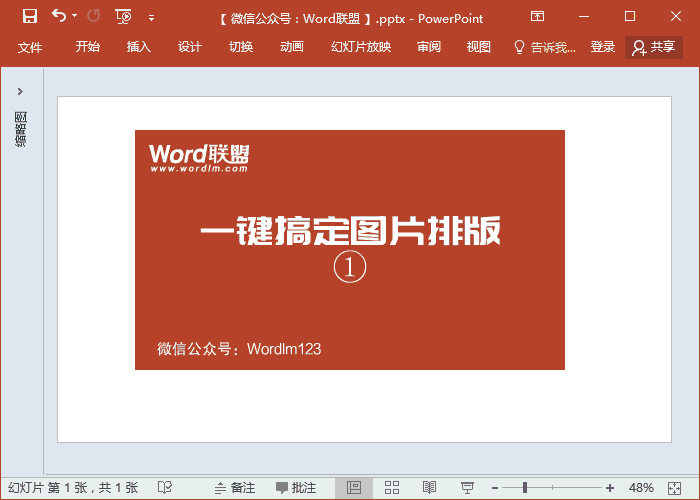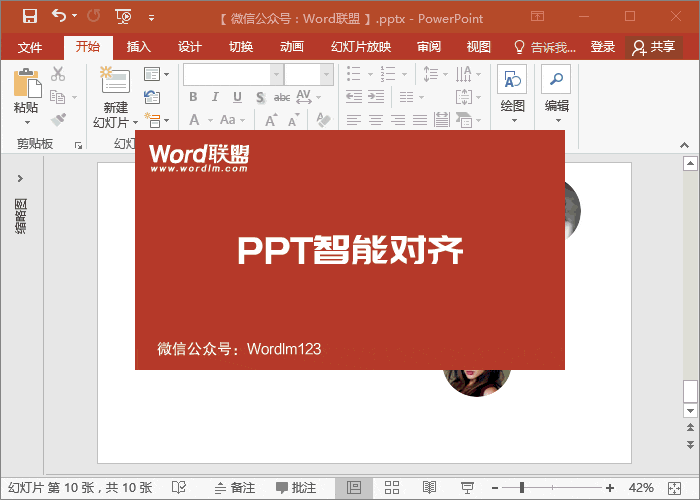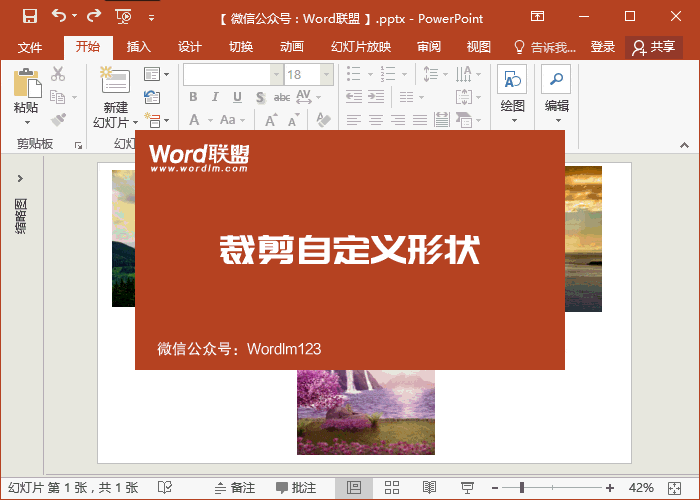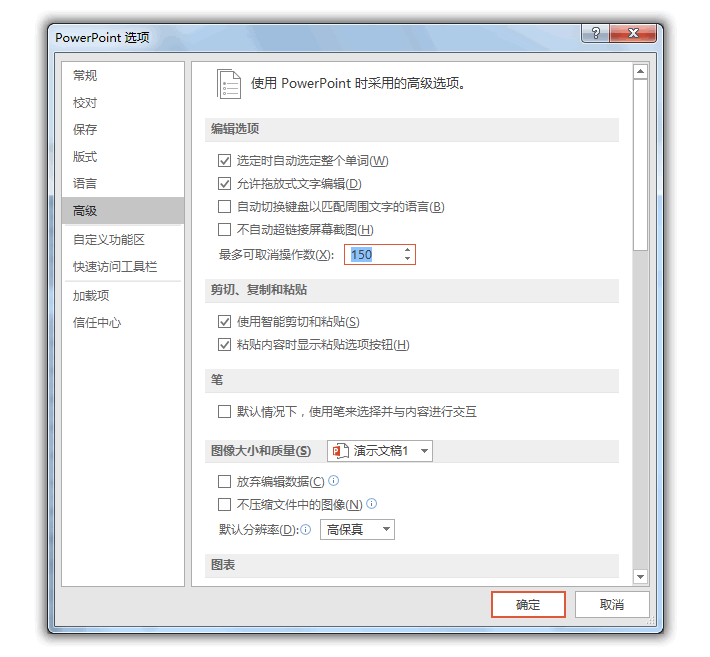将第1张表中的A1:E10复制到第2张工作表中
本文为:《别怕,Excel VBA其实很简单(第3版)》随书问题参考答案
要解决这个复制单元格的问题,可以用下面两个过程中的其中之一:
Sub 复制单元格1()
Worksheets(1).Range("A1:E10").Copy Worksheets(2).Range("A1:E10")
End Sub
Sub 复制单元格2()
Worksheets(1).Range("A1:E10").Copy Worksheets(2).Range("A1")
End Sub